لماذا لا يمكنني إرسال رسائل مع سامسونج الخاصة بي بعد الآن؟.
تحتاج إلى إرسال رسائل نصية قصيرة إلى أقاربك أو زملائك أو غيرهم ، ولكن من المستحيل تحقيق ذلك. يبدو أن ميزة الرسائل لم تعد تعمل على هاتف Samsung الخاص بك. لقد حاولت القيام ببعض التلاعبات ولكن دون جدوى. اعلم أن هناك عدة أسباب يمكن أن تفسر هذا الخلل: اتصال الشبكة الضعيف ، وإعدادات الشبكة غير الصحيحة ، والخطأ ، وبيانات الجوال المقيدة … لحسن الحظ ، هناك عدة طرق لحل هذه المشكلة المزعجة. اكتشفهم في هذا المقال!
7 طرق لإصلاح فشل إرسال الرسائل القصيرة على Samsung
1. تأكد من أن الهاتف ليس في وضع الطائرة ولديه إشارة جيدة
الطريقة الأولى بسيطة للغاية ولكنها قد تكون فعالة في بعض الحالات. فقط تأكد من أنك لم تقم بتمكين وضع الطائرة / وضع عدم الاتصال عن طريق الخطأ. هذا الأخير يقطع بالفعل جميع اتصالات الشبكة ولا يسمح لك بإجراء مكالمات أو إرسال رسائل نصية قصيرة.
لفعل هذا :
- انتقل إلى شاشتك الرئيسية واسحب الشاشة لأسفل.
- انقر فوق الإعدادات> اتصالات> وضع عدم الاتصال
- إذا كان وضع الطائرة قيد التشغيل ، فيجب أن يكون الرمز ملونًا باللون الأزرق. إذا كان الأمر كذلك ، فقم بإيقاف تشغيله بالنقر فوق رمز الطائرة.
بعد ذلك ، تحقق من قوة الإشارة ، من خلال النظر إلى أشرطة الشبكة الموجودة في أعلى يمين الشاشة. إذا استمرت المشكلة ، فانتقل إلى الحل الثاني.
ثانيًا. أعد تشغيل هاتفك
هذه الطريقة أيضًا أساسية جدًا ولكن يمكنها بسهولة حل مشكلتك في إرسال الرسائل القصيرة إلى Samsung الخاص بك. يتكون من إعادة تشغيل هاتف Android الخاص بك. لا يمكن أن يكون أسهل من ذلك :
- اسحب لأسفل على الشاشة للكشف عن الإعدادات.
- ثم المس رمز الطاقة لإيقاف تشغيل Samsung الخاص بك. بمجرد إيقاف التشغيل ، انتظر بضع ثوانٍ ثم أعد تشغيل جهازك بالضغط لفترة طويلة على مفتاح التشغيل / الإيقاف
هذا لم يحل المشكلة؟ لذا ، انتقل إلى الطريقة التالية.
ثالثا. حاول تغيير بطاقة SIM
إذا كنت لا تزال غير قادر على إرسال رسائل SMS أو MMS من خلال جهاز Samsung الخاص بي ، فيمكنك محاولة تغيير بطاقة SIM. بمجرد الانتهاء من ذلك ، حاول إرسال رسالة نصية. إذا كان هاتفك يمكنه القيام بذلك ، فهذا يعني أن المشكلة تتعلق ببطاقة SIM الخاصة بك. إذا فشل ، فهذا يعني أن المشكلة تتعلق بهاتفك.
إذا لم يكن لديك بطاقة SIM أخرى في متناول يدك ، يمكنك تجربة اختبار بطاقة SIM الخاصة بك في هاتف آخر إذا استطعت. إذا أرسل الهاتف الجديد الرسائل القصيرة ، فهذا يعني أن بطاقة SIM الخاصة بك في حالة جيدة. ستأتي المشكلة بعد ذلك من هاتفك.
على أي حال ، إذا كانت بطاقة SIM الخاصة بك تعمل ، فيمكنك الاتصال بالمشغل للحصول على المساعدة في حل مشكلة إرسال الرسائل القصيرة. خلاف ذلك ، جرب الطريقة التالية.
رابعا. قم بتعطيل بيانات الجوال وأعد تمكينها
طريقة أخرى لتصحيح الفشل في إرسال الرسائل القصيرة إلى Samsung الخاص بك: قم بإلغاء تنشيط بيانات الهاتف المحمول ثم إعادة تنشيطها. في الواقع ، إذا كان هاتفك يقيد استخدام بيانات الهاتف المحمول أو إذا تم ضبطه بشكل غير صحيح ، فقد يؤثر ذلك على طريقة إرسال الرسائل القصيرة من Samsung الخاص بك.
كيفية المضي قدما ؟ اتبع هذه الخطوات:
- انتقل إلى الإعدادات> إعدادات اللاسلكي والشبكة> هاتف Android الخاص بك.
- إذا تم تنشيط خيار “بيانات الهاتف المحمول” ، فقم بإلغاء تنشيطه ثم أعد تنشيطه.
إذا تم تعطيل الخيار ، فقم بتمكينه.
بمجرد الانتهاء من التلاعب ، تحقق مما إذا كان يمكنك إرسال الرسائل القصيرة. إذا لم يكن الأمر كذلك ، فاستخدم الحيلة التالية.
V. إعادة تعيين تطبيق SMS
يمكنك أيضًا إعادة تعيين إعدادات الرسائل القصيرة لإصلاح مشكلة الرسائل القصيرة غير المرسلة على جهاز Samsung الخاص بك.
للقيام بذلك ، تحتاج إلى الانتقال إلى الإعدادات> التطبيقات> مدير التطبيقات> المعلومات> التخزين. ثم اضغط على “مسح ذاكرة التخزين المؤقت”.
السادس. أعد تعيين جميع إعدادات الشبكة
إذا كان جهاز Samsung الخاص بك لا يزال يرفض إرسال الرسائل ، فيمكنك محاولة إعادة تعيين إعدادات شبكة جهازك. في الواقع ، إذا كانت الإعدادات المحفوظة غير صحيحة ، فقد يتسبب ذلك في بعض المشكلات مثل فشل إرسال الرسائل القصيرة.
لذلك ، تابع ما يلي:
- انتقل إلى الإعدادات> الإدارة العامة> إعادة تعيين
- اضغط على “إعادة تعيين إعدادات الشبكة”. قد يُطلب منك إدخال كلمة المرور أو رقم التعريف الشخصي.
بمجرد الانتهاء من ذلك ، حاول إرسال الرسائل النصية باستخدام جهاز Android الخاص بك. المشكلة لا تزال هنا؟ كن مطمئنًا ، هناك حل أخير نقدمه لك أدناه.
سابعا. أعد ضبط هاتفك بعد عمل نسخة احتياطية من البيانات
أيا من الأساليب المذكورة أعلاه تعمل؟ إليك حل بديل يجب أن يحل مشكلتك إلى الأبد. سهل الاستخدام للغاية وفعال للغاية ، لقد فاز Tenorshare ReiBoot لنظام Android بالفعل بالعديد من المستخدمين حول العالم.
يمكن لأداة إصلاح نظام التشغيل Android إصلاح ليس فقط إرسال مشكلة الرسائل القصيرة ولكن أيضًا العديد من المشكلات الأخرى مثل تكرار إعادة التشغيل ، والشاشة السوداء ، والهاتف عالق ، وما إلى ذلك. إنه متوافق مع جميع هواتف Android والأجهزة اللوحية تقريبًا ، بما في ذلك Samsung Galaxy S10 الجديد و Android 9 Pie.
فيما يلي الخطوات التي يجب اتباعها للتخلص من مشكلة فشل إرسال الرسائل القصيرة مع Samsung الخاص بك:
-
قم بتنزيل ReiBoot لنظام Android وتثبيته على جهاز الكمبيوتر الخاص بك. قم بتوصيل Samsung بجهاز الكمبيوتر الخاص بك ، وقم بتشغيل البرنامج ، ثم انقر فوق “إصلاح نظام Android”.
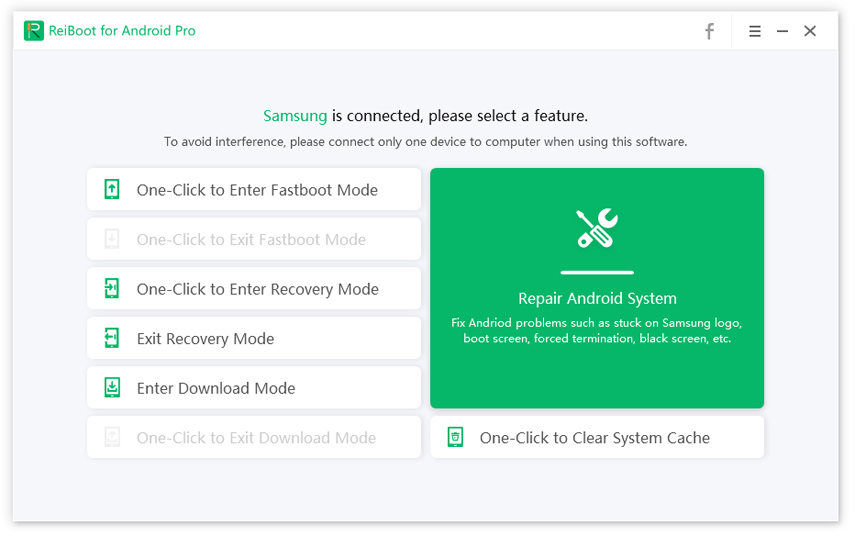
-
انقر فوق “إصلاح الآن”.
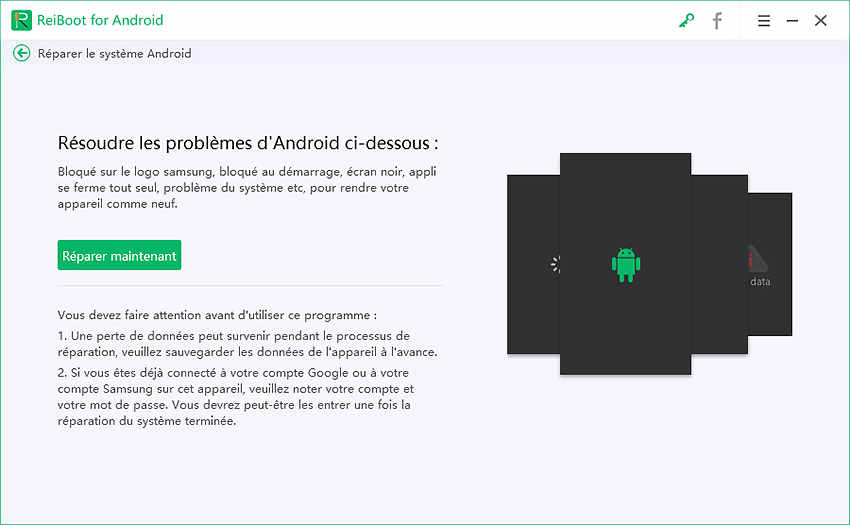
-
املأ المعلومات المتعلقة بجهازك ثم انقر فوق “التالي”
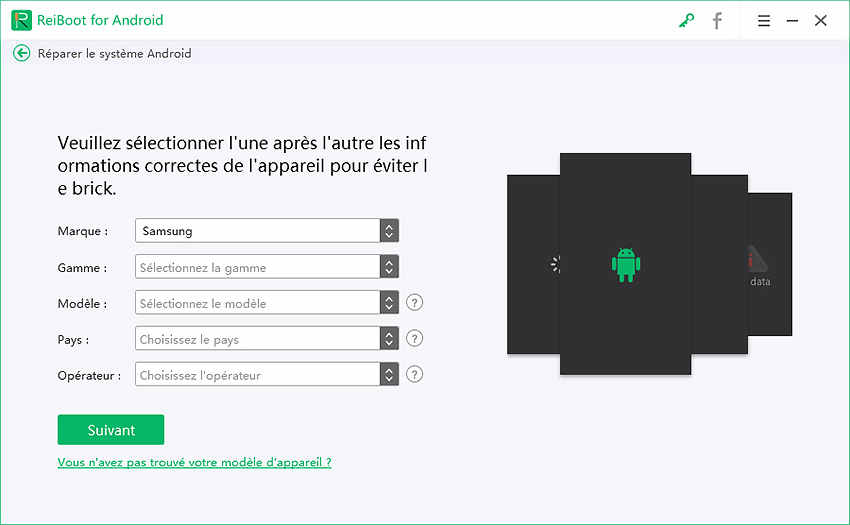
-
انتظر حتى يتم تنزيل البرنامج الثابت.
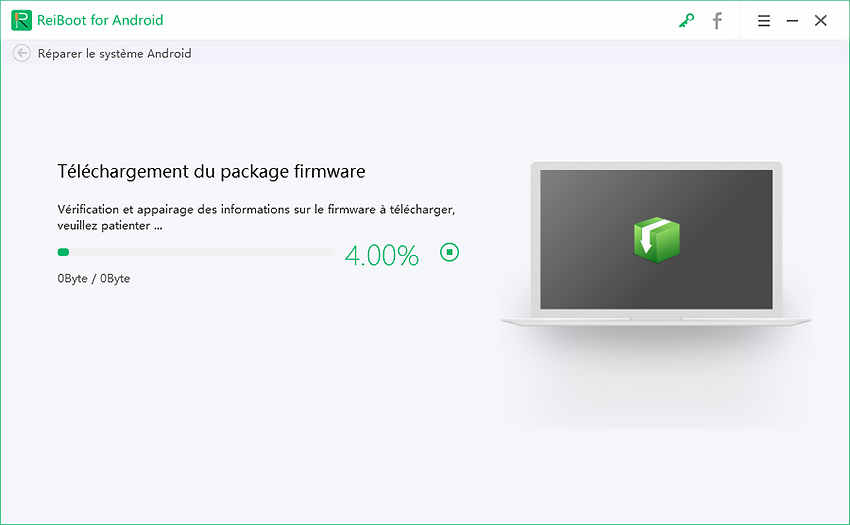
-
ثم ، عند الانتهاء ، انقر فوق “إصلاح الآن” لبدء إصلاح نظام Android.
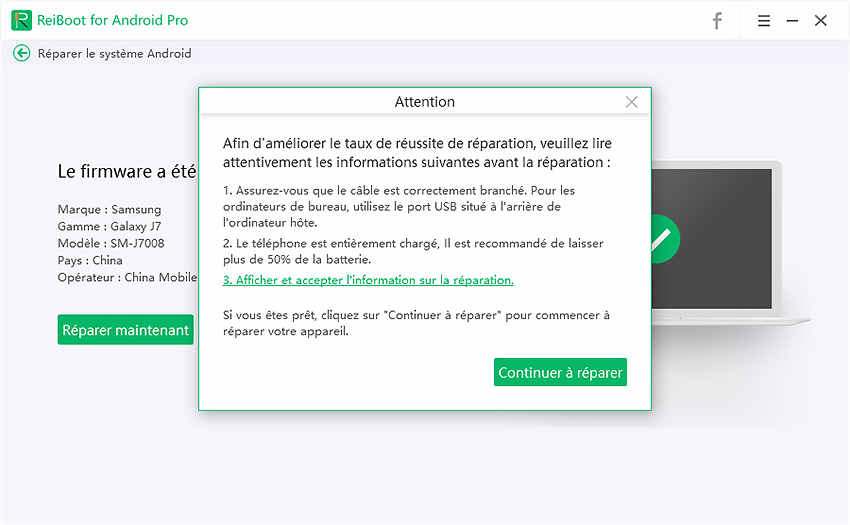
-
اتبع التعليمات التي تظهر على الشاشة للدخول إلى وضع التنزيل وبدء إصلاح النظام. تستغرق العملية حوالي 10 دقائق.
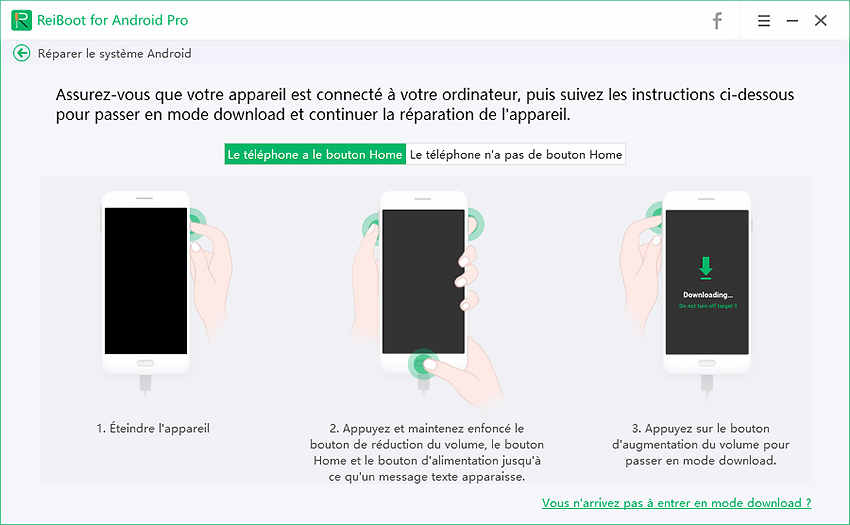
عند اكتمال الإصلاح ، سيتم إعادة تشغيل جهازك بشكل طبيعي ويجب أن تكون قادرًا على إرسال رسائل SMS و MMS مع Samsung دون أي مشاكل.
في الختام ، إذا لاحظت أنه لم يعد بإمكانك إرسال الرسائل النصية باستخدام جهاز Samsung أو Android ، فلا داعي للذعر! هناك العديد من الحلول المفصلة أعلاه لإصلاح هذه المشكلة مثل برنامج Tenorshare ReiBoot البديل البسيط والفعال.
هل كان المقال مفيداً؟شاركه مع أصدقائك ولا تنسى لايك والتعليق

اترك تعليقاً